 Tutoriel logiciel
Tutoriel logiciel
 Logiciel
Logiciel
 Une introduction à la méthode spécifique de fusion rapide de fichiers MP3
Une introduction à la méthode spécifique de fusion rapide de fichiers MP3
Une introduction à la méthode spécifique de fusion rapide de fichiers MP3
Comment fusionner plusieurs fichiers MP3 facilement ? L'éditeur PHP Banana y répondra pour vous ! La fusion de fichiers MP3 cause souvent des maux de tête aux utilisateurs. Cet article détaille comment fusionner plusieurs fichiers MP3 en un seul fichier audio transparent en suivant des étapes simples et faciles. Avec ce guide, vous pouvez assembler vos morceaux rapidement et efficacement, sans logiciel complexe ni connaissances techniques. Continuez à lire ci-dessous pour obtenir des instructions et des conseils étape par étape pour faciliter votre tâche de fusion MP3.
Première étape : préparer les fichiers de chansons
Nous devons d'abord préparer les fichiers de chansons, puis les renommer selon xx01, xx02...xx10. Vous pouvez utiliser Total Commander pour y parvenir : sélectionnez plusieurs fichiers de chansons à fusionner dans Total Commander et sélectionnez la commande [Fichier] → [Batch Rename]. Dans la fenêtre qui s'ouvre, définissez [Rename Rule: File Name] sur [Merge Songs], [Start Value] sous [Define Counter] sur 1, [Step Size] sur 1 et [Number of Numbers] sur 2. Dans le même temps, nous pouvons également faire glisser et déposer les fichiers de chansons fusionnés ci-dessous, et les fichiers fusionnés seront exécutés dans l'ordre que nous avons ajusté (comme indiqué ci-dessous). Le nom final du fichier de chanson sera modifié en chanson fusionnée 01.mp3, chanson fusionnée 02.mp3... chanson fusionnée 08.mp3.

Étape 2 : Utilisez Quick Press pour fusionner des MP3
Ensuite, sélectionnez ces fichiers dans l'explorateur. Portez une attention particulière au fait que lorsque nous ajoutons des chansons à fusionner, veuillez d'abord appuyer sur le dernier fichier : Fusionner la chanson 08. mp3, puis appuyez sur la touche Shift sans la relâcher, et enfin cliquez sur le premier fichier. Cela garantira que le premier fichier (chanson fusionnée 01.mp3) est classé en premier (comme indiqué ci-dessous). fichiers dans la boîte de dialogue Windows Ouvrir un fichier.
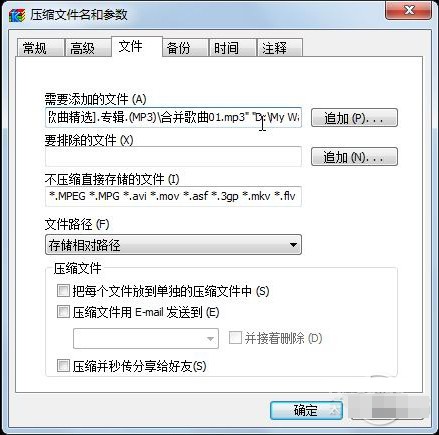
Ensuite, faites un clic droit, sélectionnez la commande [Compression rapide] → [Créer un fichier compressé], sélectionnez [Format de fichier compressé] comme KZ dans la fenêtre ouverte [Nom et paramètres du fichier compressé] et modifiez le nom du fichier compressé généré. en .kz en .mp3, puis cliquez sur la liste déroulante [Méthode de compression] et sélectionnez [Stockage] (comme indiqué ci-dessous). Cliquez enfin sur le bouton [OK], nous pouvons voir que la vitesse de fusion MP3 est très rapide et peut être complétée en un instant.

Étape 3 : Lire et fusionner des MP3
Ensuite, il nous suffit de mettre le fichier mp3 généré directement dans le logiciel de lecture pour le lire, et nous constaterons que toute la musique est dans un seul fichier musical
Ce qui précède est le contenu détaillé de. pour plus d'informations, suivez d'autres articles connexes sur le site Web de PHP en chinois!

Outils d'IA chauds

Undresser.AI Undress
Application basée sur l'IA pour créer des photos de nu réalistes

AI Clothes Remover
Outil d'IA en ligne pour supprimer les vêtements des photos.

Undress AI Tool
Images de déshabillage gratuites

Clothoff.io
Dissolvant de vêtements AI

AI Hentai Generator
Générez AI Hentai gratuitement.

Article chaud

Outils chauds

Bloc-notes++7.3.1
Éditeur de code facile à utiliser et gratuit

SublimeText3 version chinoise
Version chinoise, très simple à utiliser

Envoyer Studio 13.0.1
Puissant environnement de développement intégré PHP

Dreamweaver CS6
Outils de développement Web visuel

SublimeText3 version Mac
Logiciel d'édition de code au niveau de Dieu (SublimeText3)

Sujets chauds
 1359
1359
 52
52
 Pourquoi le téléchargement de vapeur est-il si lent
Mar 11, 2025 pm 07:36 PM
Pourquoi le téléchargement de vapeur est-il si lent
Mar 11, 2025 pm 07:36 PM
Les téléchargements à vapeur lents découlent de divers facteurs: la congestion du réseau (à domicile ou ISP), les problèmes de serveur Steam / Game, la bande passante limitée, la latence élevée et les limitations matérielles informatiques. Le dépannage consiste à vérifier la vitesse Internet, à optimiser le sèche à vapeur
 Comment dissocier le compte Rockstar de Steam
Mar 11, 2025 pm 07:39 PM
Comment dissocier le compte Rockstar de Steam
Mar 11, 2025 pm 07:39 PM
Cet article explique comment dissocier un compte Social Club Rockstar Games de Steam. Le processus consiste à utiliser le lanceur de jeux Rockstar pour gérer les comptes liés, en supprimant la connexion Steam sans avoir un impact sur les progrès du jeu ou Future Steam Purc
![[Prouvé] Erreur de vapeur E87 Correction: Obtenez à nouveau le jeu en quelques minutes!](https://img.php.cn/upload/article/202503/18/2025031817560457401.jpg?x-oss-process=image/resize,m_fill,h_207,w_330) [Prouvé] Erreur de vapeur E87 Correction: Obtenez à nouveau le jeu en quelques minutes!
Mar 18, 2025 pm 05:56 PM
[Prouvé] Erreur de vapeur E87 Correction: Obtenez à nouveau le jeu en quelques minutes!
Mar 18, 2025 pm 05:56 PM
L'article traite des causes de l'erreur de vapeur E87, y compris les problèmes de réseau, les logiciels de sécurité, les problèmes de serveur, les clients obsolètes et les fichiers corrompus. Offre des stratégies de prévention et de solution. [159 caractères]
 Erreur de vapeur E87: ce que c'est & amp; Comment le réparer
Mar 18, 2025 pm 05:51 PM
Erreur de vapeur E87: ce que c'est & amp; Comment le réparer
Mar 18, 2025 pm 05:51 PM
L'erreur Steam E87 se produit lors des mises à jour ou des lancements des clients Steam en raison de problèmes de connexion. Corrigez-le en redémarrant les appareils, en vérifiant l'état du serveur, en modifiant le DNS, en désactivant les logiciels de sécurité, en nettoyant le cache ou en réinstallant de la vapeur.
 Comment corriger le code d'erreur Steam E87: le guide ultime
Mar 18, 2025 pm 05:51 PM
Comment corriger le code d'erreur Steam E87: le guide ultime
Mar 18, 2025 pm 05:51 PM
L'article discute de la correction du code d'erreur de vapeur E87, causée par des problèmes de réseau, des fichiers corrompus ou des problèmes clients. Fournit des étapes de dépannage et des conseils de prévention.
 Correction facile: Erreur de vapeur E87 expliquée & amp; Résolu
Mar 18, 2025 pm 05:53 PM
Correction facile: Erreur de vapeur E87 expliquée & amp; Résolu
Mar 18, 2025 pm 05:53 PM
L'erreur de vapeur E87, causée par des problèmes de connectivité, peut être corrigée sans réinstaller en redémarrant, en vérifiant Internet et en nettoyant le cache. L'ajustement des paramètres de vapeur aide à prévenir les événements futurs.
 Erreur de vapeur E87: pourquoi cela se produit & amp; 5 façons de le réparer
Mar 18, 2025 pm 05:55 PM
Erreur de vapeur E87: pourquoi cela se produit & amp; 5 façons de le réparer
Mar 18, 2025 pm 05:55 PM
L'erreur de vapeur E87 perturbe les jeux sur Steam en raison de problèmes de connectivité. L'article traite des causes comme une surcharge Internet et du serveur instable et propose des correctifs comme le redémarrage de la vapeur et la vérification des mises à jour.
 Comment ajouter des numéros de page dans Google Docs
Mar 14, 2025 pm 02:57 PM
Comment ajouter des numéros de page dans Google Docs
Mar 14, 2025 pm 02:57 PM
L'article détaille comment ajouter, personnaliser, démarrer à partir d'une page spécifique et supprimer les numéros de page dans Google Docs à l'aide d'instructions étape par étape.



